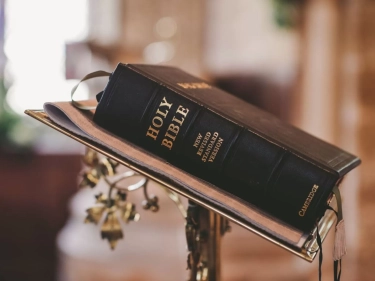5 Cara Mengembalikan Foto Lama yang Terhapus di HP Android
Siapa yang tidak panik ketika menyadari foto penting di ponsel tiba-tiba hilang? Entah itu kenangan liburan, momen keluarga, atau dokumen penting, kehilangan foto bisa bikin kesal. Tapi tenang, masih ada harapan untuk memulihkannya.
Meski banyak yang mengira foto yang terhapus di Android langsung hilang selamanya, faktanya tidak selalu begitu. Ada beberapa cara untuk mengembalikan foto yang sudah lama terhapus, baik melalui layanan cloud maupun bantuan aplikasi pemulihan data.
Berikut ini lima cara mengembalikan foto terhapus yang bisa kamu coba.
1. Cek Folder "Sampah" di Galeri
Langkah pertama yang sering terlewat adalah memeriksa folder “Trash” atau “Sampah” di galeri HP.
Saat kamu menghapus foto, file tersebut sebenarnya belum benar-benar lenyap. Android akan menampungnya sementara di folder Sampah selama 30 hari sebelum dihapus permanen.
Untuk memeriksanya:
- Buka aplikasi Galeri atau Foto.
- Temukan menu Sampah / Trash / Recently Deleted.
- Pilih foto yang ingin dikembalikan dan tekan Pulihkan / Restore.
Jika masih dalam masa penyimpanan, foto akan kembali ke galeri utama. Tapi bila sudah lewat 30 hari, kamu perlu mencoba cara lain di bawah ini.
2. Gunakan Cadangan Google Drive
Sebagian besar pengguna Android memiliki akun Google Drive yang secara otomatis mencadangkan data ponsel, termasuk foto. Jika fitur backup aktif sebelum foto terhapus, kamu masih bisa mengembalikannya lewat layanan ini.
Langkahnya cukup sederhana:
- Buka aplikasi Google Drive dan login dengan akun yang sama di ponselmu.
- Cek apakah ada file cadangan dari ponsel sebelumnya.
- Jika ingin memulihkan semua data, lakukan factory reset (setelan pabrik) pada HP.
- Setelah itu, login kembali dan pilih Pulihkan dari cadangan Google Drive.
Namun perlu diingat, cara ini hanya bisa dilakukan bila foto tersebut sudah sempat tersimpan di backup lama. Jika cadangan dibuat setelah foto terhapus, maka gambar itu tidak akan ikut tersimpan lagi.
3. Cari di Google Photos
Selain Google Drive, layanan Google Photos juga sering otomatis menyimpan salinan foto dari ponselmu. Jika sinkronisasi aktif, kemungkinan besar foto lama yang terhapus masih bisa ditemukan di sini.
Caranya:
- Buka Google Photos dan pastikan kamu menggunakan akun yang sama.
- Cek di bagian Sampah / Trash, atau cari berdasarkan waktu dan lokasi.
- Jika ditemukan, cukup tekan Pulihkan agar foto kembali ke galeri.
Google Photos juga memungkinkan kamu mengunduh foto secara manual ke perangkat. Namun seperti Google Drive, jika backup terbaru telah menggantikan data lama, maka foto yang sudah hilang mungkin tidak bisa lagi dikembalikan.
4. Gunakan Aplikasi Pemulihan Data
Kalau semua cara di atas tidak berhasil, kamu bisa menggunakan aplikasi pemulihan data, seperti Disk Drill, EaseUS MobiSaver, atau Dr.Fone.
Aplikasi ini berfungsi memindai memori internal dan eksternal HP untuk mencari sisa data foto yang masih tersimpan, meski sudah terhapus dari sistem.
Berikut cara umum penggunaannya:
- Unduh aplikasi pemulihan data di PC atau laptop.
- Hubungkan HP ke komputer menggunakan kabel USB.
- Jalankan pemindaian (scan) di penyimpanan internal atau kartu SD.
- Pilih file foto yang ditemukan dan tekan Recover / Restore.
Perlu diingat, semakin cepat kamu mencoba mengembalikan foto setelah terhapus, semakin besar peluang keberhasilannya. Jika HP sudah digunakan untuk menyimpan banyak data baru, kemungkinan foto lama tertimpa dan sulit dipulihkan.
5. Pulihkan dari Kartu SD
Bagi kamu yang masih menggunakan kartu memori, SD Card bisa jadi penyelamat. Saat file foto dihapus dari galeri, salinan data biasanya masih tertinggal di memori kartu.
Langkahnya:
- Lepaskan kartu SD dari ponsel dan hubungkan ke komputer.
- Gunakan software pemulihan seperti Disk Drill atau Recuva.
- Lakukan pemindaian dan pilih foto yang ingin dipulihkan.
- Simpan hasil pemulihan ke komputer atau cloud agar aman.
Namun, jika kartu SD diformat sebagai penyimpanan internal (adopted storage), semua data di dalamnya dienkripsi oleh sistem Android, sehingga tidak bisa diakses atau dipulihkan dengan software biasa.
Agar kejadian seperti ini tidak terulang, aktifkan backup otomatis di Google Photos atau Drive. Dengan begitu, semua foto akan tersimpan di cloud, bahkan jika kamu kehilangan atau mengganti ponsel.
Masuk ke Setelan > Akun Google > Cadangan, lalu pastikan opsi pencadangan foto aktif.
Menghapus foto secara tidak sengaja memang bikin panik, tapi kini kamu tahu cara mengatasinya. Dari memanfaatkan Google Drive hingga memakai aplikasi recovery, selalu ada peluang untuk menyelamatkan momen berharga yang sempat hilang.
Kontributor : Gradciano Madomi Jawa
Tag: #cara #mengembalikan #foto #lama #yang #terhapus #android